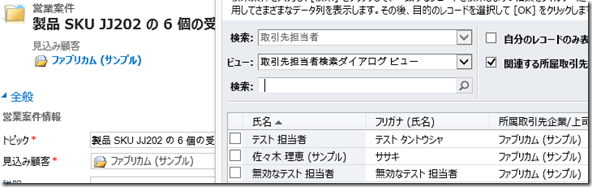Dynamics CRM 2011 関連フィールド及び参照ダイアログの機能紹介
みなさん、こんにちは。
今回は開発者の方向けの情報として、Microsoft Dynamics CRM 2011 に
おける、参照ダイアログの機能を紹介します。
参照ダイアログのフィルタ
参照ダイアログを利用する場合、選択するレコードを多すぎると操作に
時間がかかる他、選択すべきでないレコードを選択してしまう場合が
あります。そこでフィルター機能が活躍します。
関連レコードでフィルタ
1. 営業案件フォームをフォームエディターで開きます。
2. 見込み顧客の横に、取引先担当者を配置します。
3. 配置した取引先担当者をダブルクリックして、プロパティを表示します。
4. 関連レコードのフィルタリングで、以下のように設定を行います。
5. すべて保存し、公開をクリックします。
上記の変更により、取引先担当者の参照ダイアログが開いた際に、
見込み顧客の取引先責任者に該当する担当者のみが表示されます。
6. 見込み顧客の関連するすべての担当者を表示したい場合は、以下の
設定に変更します。
尚、ユーザーがフィルターを無効にできるオプションで、ユーザーに
フィルターを解除することができるか設定も可能です。
以下は実際にレコードを開いた画面です。見込み顧客であるファブリカム
の担当者だけが表示されています。
検索ダイアログボックスビューでフィルタ
検索ダイアログボックスビューでフィルタを行うことも可能です。
1. 設定 | カスタマイズ | システムのカスタマイズを開きます。
2. 取引先担当者 | ビュー | 取引先担当者検索ダイアログビューを開きます。
3. フィルター条件の編集をクリックします。
4. 既定ではアクティブなレコードのみが表示されるようになっています。
必要に応じて設定を変更します。今回は条件をクリアして、すべての
担当者が表示されるようにしました。
5. 変更を保存して、カスタマイズを公開します。
以下は実際にレコードを開いた画面です。見込み顧客であるファブリカム
の担当者だけが表示されていますが、先ほどと異なり、無効な担当者も
表示されています。
参照ダイアログでの検索
フィルタを利用しても表示されるレコード数が多い場合、検索を利用して
レコードを検索できます。検索される列の設定は該当するエンティティの
簡易検索ビューの設定から指定が可能です。
関連フィールドの自動解決
既に指定したいレコードが分かっている場合、参照ダイアログを開くこと
なく、関連フィールドに直接値を入力出来ますが、この際に以下の機能を
利用出来ます。
自動解決
ある程度値を入力した際に、自動的に解決してくれる機能です。
1. 営業案件レコードを開きます。
2. 取引先担当者のフィールドに佐々木と入力します。
3. 他のフィールドへフォーカスを移動させると、自動的に解決します。
自動解決は非常に便利な機能ですが、1 点注意が必要です。自動解決は
参照ダイアログのフィルタを利用してデータを取得しています。そのため
システムには存在するが、フィルタにかからないレコードを入力すると、
以下のように [x] アイコンが表示されます。
佐本ではじまる担当者は、フィルターを解除すると実際には存在します。
この動作は意図した動作であり、フィルタ条件を変更することで回避できます。
最近利用したアイテム
一度入力をすると、最近利用したアイテムとして履歴を表示してくれます。
1. 再度レコードを開いて、取引先担当者フィールドをダブルクリックするか
入力を始めます。
2. 最近利用したアイテム一覧が表示されます。
上記 2 つの機能はフィールドの動作設定から有効/無効を選択できますので、
必要に応じて設定を行ってください。
まとめ
関連フィールドおよび参照ダイアログでは、作業効率向上に役立つ機能が
充実しています。しかしその反面設定を正しく理解していないことで、必要
なレコードが検索できないなどの問題に直面する場合があります。
必要に応じて設定を変更してください。
‐ Dynamics CRM サポート 中村 憲一郎
Comments
- Anonymous
May 12, 2016
いつもお世話になっております。ビューのフィルターにつきまして質問させてください。あるレコードに有効日、失効日の期限を持たせ、SYSDATEが有効日、失効日の間ならビューに表示するというフィルター条件にしたいのですが、日付項目を選択した際の条件の選択肢では不可能かと思います。(「が今日以前」、「が今日以降」などがあれば可能であると思います)実現方法をご存じであればご教示頂けますでしょうか。お忙しいところ申し訳ありませんがよろしくお願い致します。以上